
La solución cuando el PC no reconoce el Kindle
Cada vez son más personas las que tienen un Kindle. Y muchas veces, además de los libros que se pueden comprar a través de Amazon, también se tiene la posibilidad de introducirle libros conectando el aparato al ordenador. Es en ese momento cuando te puedes encontrar con el problema de que no te lo reconozca. ¿Quieres la solución cuando el PC no reconoce el Kindle? Te la contamos a continuación. Si tienes alguna inquietud recuerda contactarnos a través de nuestras redes sociales, o regístrate y déjanos un comentario en esta página. También puedes participar en el WhatsApp. Si usas Telegram ingresa al siguiente enlace.
Descubre todas las soluciones que puedes aplicar para solucionar el problema y, de esta manera, poder conectar tu Kindle con el PC sin que tengas que preocuparte porque algo le pase a alguno de los dos aparatos.
Índice
1 La solución cuando el PC no reconoce el Kindle
1.1 Probar con un puerto USB distinto
1.2 Asegúrate de que el cable está bien
1.3 Apaga y enciende el Kindle
1.4 Utiliza Calibre
1.5 Instalar el controlador de Kindle
1.6 Convierte tu Kindle en una cámara
La solución cuando el PC no reconoce el Kindle
Tener un Kindle y conectarlo con el cable al PC no es difícil de hacer; todo lo contrario. El problema es que, a veces, este simple gesto no es tan fácil como parece y nos puede dar resultados que no esperamos: que el Kindle no sea reconocido por el PC, que no salga nada en la pantalla, que el Kindle se quede pillado…
Seguro que alguna que otra vez te has encontrado con este problema y por eso hemos recopilado las diferentes soluciones que puede haber para arreglarlo. Aquí te las dejamos todas ellas.
Probar con un puerto USB distinto
Aunque no lo creas, perder puertos USB en el ordenador no es tan difícil como crees. En realidad puede ocurrir, bien por haberse roto algo, o incluso a nivel interno. Normalmente, cuando hay uno que se va, con el paso del tiempo los demás van por el mismo camino.
Así que, si te encuentras que intentas conectar el Kindle al PC y este no parece que sea reconocido ni sale ningún aviso o sonido de que está conectado lo mejor es probar con otro puerto USB para descartar que el problema sea eso.
Aun así, si lo lees con otro puerto te recomendamos que pruebes otras cosas en ese puerto para verificar si efectivamente está deteriorado o, por el contrario, es que no lo ha leído por algún problema.
Asegúrate de que el cable está bien
A veces, por guardar los cables, no nos damos cuenta de lo frágiles que son estos y los doblamos de tal manera que acaban rompiéndose los filamentos por dentro. Esto conlleva que, a la hora de utilizarlo, o bien llega menos potencia de la que debería, o directamente no llega nada, lo cual nos deja con un cable inservible.
Para verificar si es el cable el problema te recomendaríamos que probaras con otro cable, e incluso, que uses ese cable dudoso con otros aparatos para ver si efectivamente está dañado (y es hora de tirarlo) o es que tiene algún problema que puede resolverse.
Apaga y enciende el Kindle
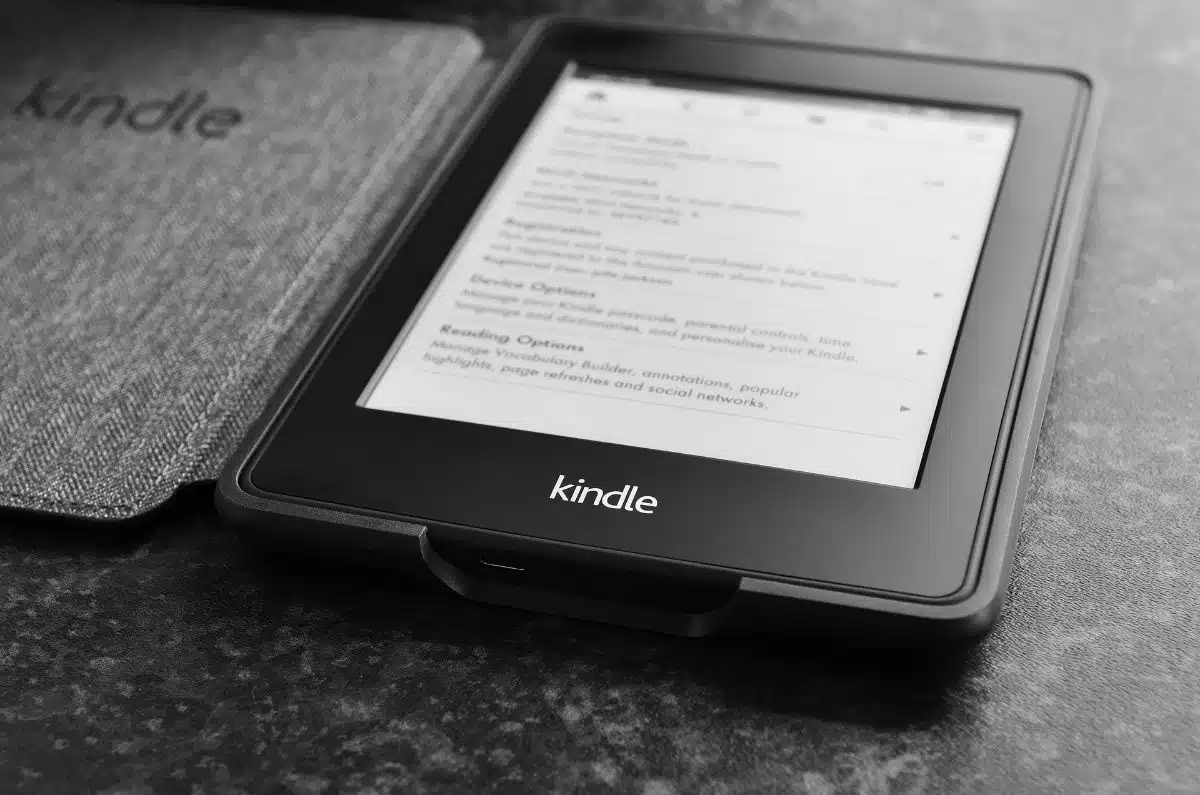
Cuando tu Kindle ya está más viejo, a menudo, el hecho de estar encendido en todo momento hace que a veces, cuando intentas conectarlo, el PC no reconoce el Kindle y no es culpa ni del cable, ni del ordenador, ni tampoco del ebook.
Simplemente prueba a apagarlo por completo, o reiniciarlo, para que se resetee por completo y pueda tener todas las funciones de cero. A menudo esta es la solución más efectiva.
Otros incluso dejan que cargue un poco antes de probar suerte de nuevo para conectarlo con el PC.
Utiliza Calibre
Como sabes, y si no ya te lo decimos nosotros, Calibre es uno de los programas que más se relaciona con Kindle porque te permite cambiar el formato de los libros al que utilizan los ebooks de Amazon para poder meterlos dentro y que sean leídos por el lector.
Por eso, la mayoría de los que lo usan tienen vinculado Calibre con Kindle. ¿Y por qué te contamos esto?
Si a la hora de conectar el PC no reconocer el Kindle, lo que puedes hacer es abrir el programa de Calibre y tratar de vincularlo por ahí para que se te abra y accedas a él. En la mayoría de ocasiones da buen resultado (salvo que el problema sea el cable o los puertos (ya sean del PC o del Kindle).
Instalar el controlador de Kindle
Quizá no lo sepas, pero en Windows 10 hay controladores relacionados con Kindle que puedes y debes instalar. Entre otras cosas se encargan de detectar el lector de ebooks con lo que puede ser esa la solución por la que tu PC no reconoce Kindle.
¿Y cómo saber si es lo que le pasa? En Administrador de dispositivos verás un signo de exclamación en un círculo amarillo, o bien una exclamación en roja que indica que hay un problema.
Esto casi siempre es debido a que hay que actualizar el controlador de Kindle o bien hay que instalarlo de nuevas. Pero tranquilo, no va a ser difícil porque casi siempre se encarga Windows de buscarlo en la red, instalarlo y hacerlo operativo.
Y sí, si estás pensando que tienes los controladores y que aun así no parece ir, otra solución puede ser la de quitarlos y volver a instalarlos. A veces una actualización que ha dado algún problema genera pérdidas de datos que pueden influir en que hayan dejado de funcionar correctamente.
Convierte tu Kindle en una cámara
No, no nos hemos vuelto locos. Es una de las soluciones rocambolescas pero efectivas que hay por Internet. Lo único que debes hacer es ir a Opciones de conexión y ahí en darle a Conectar como cámara. Si no te sale, ve antes a Configuración y almacenamiento de dispositivo para encontrarla y habilitarla para con el Kindle.
Aunque no lo creas, esto ha resuelto muchos problemas, y puede ayudarte al menos a acceder al dispositivo, aunque luego ya con más tiempo intentes ver qué problema tiene.
Como ves, encontrar la solución cuando el PC no reconoce el Kindle puede no ser fácil a priori, pero si vas descartando situaciones que pueden darte problemas seguro que al final acabas llegando a tu problema particular y así a una resolución de este. ¿Te ha pasado alguna vez que has conectado tu Kindle al PC y no te ha funcionado? ¿Qué has hecho para conseguir que lo reconociera? Si probaste otra solución que te dio resultado, compártela en comentarios para ayudar a otros que pueden encontrarse en la misma situación.






